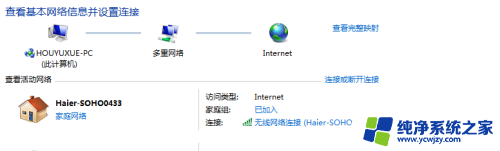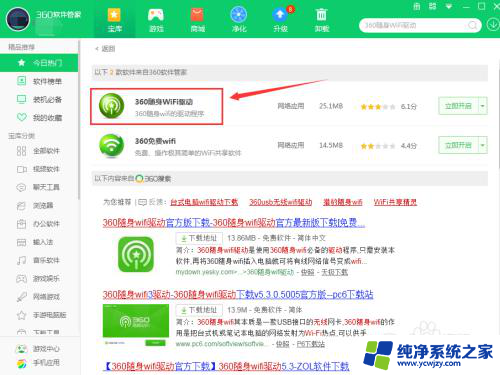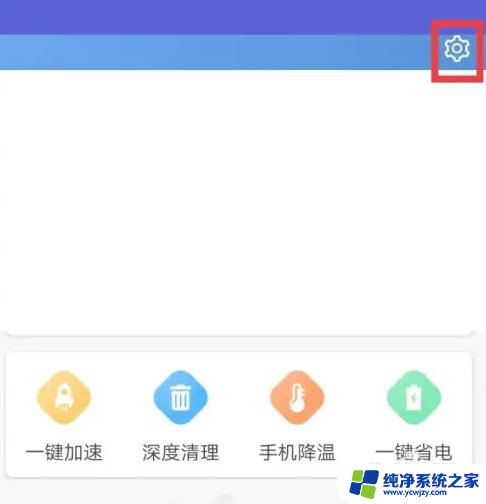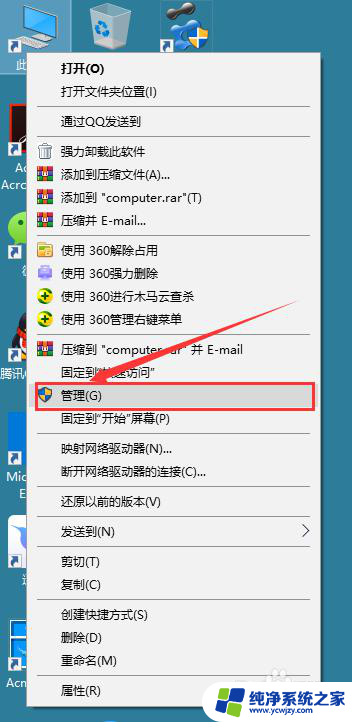台式电脑插上随身wifi没反应 360随身wifi插电脑没有信号怎么办
随着科技的不断发展,随身wifi已经成为人们生活中不可或缺的一部分,当我们将随身wifi插入台式电脑时却发现没有任何反应,或者使用360随身wifi插入电脑后却无法获得信号时,我们该如何解决这个问题呢?在这篇文章中我们将探讨台式电脑插上随身wifi没有反应以及360随身wifi插电脑没有信号的可能原因,并提供解决方案,帮助大家解决这一困扰。
具体方法:
1.将我们的360随身WiFi插到电脑之后,没有反应,那么我该怎么处理?
首先,先要确认一下我们的WiFi设备是否正常工作。点击左下角开始按钮,找到设备和打印机,点击打开;
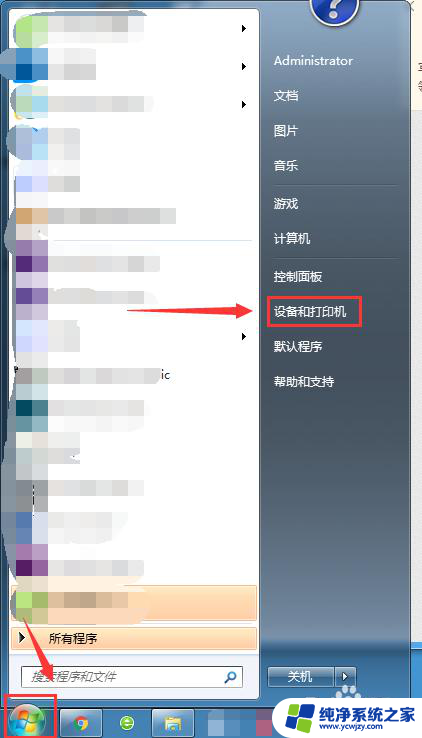
2.如果在设备和打印机中,设备列表下有图中的设备,说明我们的WiFi设备正常;
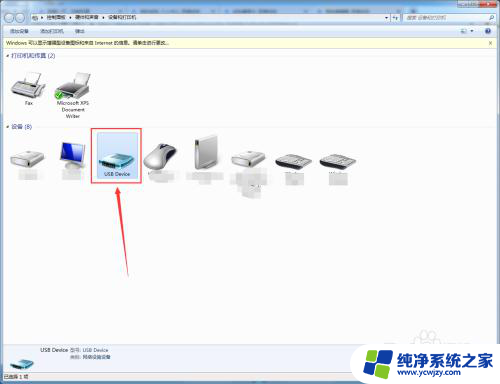
3.选中该设备点击右键,选择属性,打开设备属性;
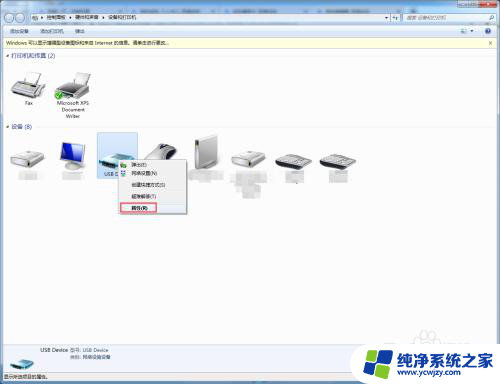
4.在USB设备的属性对话框中,切换到硬件选项卡。可以在设备功能列表中,看到设备的名称,说明我们的设备正常;
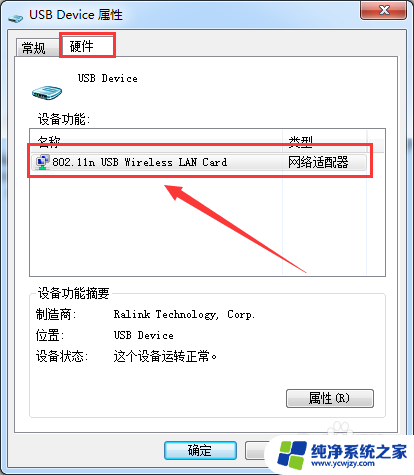
5.这个时候我们就需要考虑设备的驱动程序了,打开软件管家。搜索360随身WiFi驱动,安装该驱动;
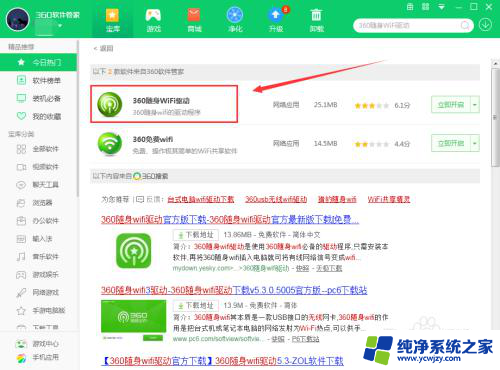
6.安装完成之后在桌面找到随身WiFi的快捷方式,双击打开;

7.可以看到弹出了随身WiFi的设置界面,我们随身WiFi又可以正常的使用了。
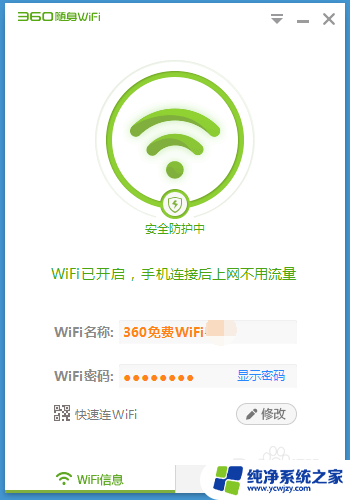
以上是插上随身wifi后台式电脑没有任何反应的全部内容,对于不熟悉的用户,您可以按照以上小编提供的方法进行操作,希望这能对大家有所帮助。